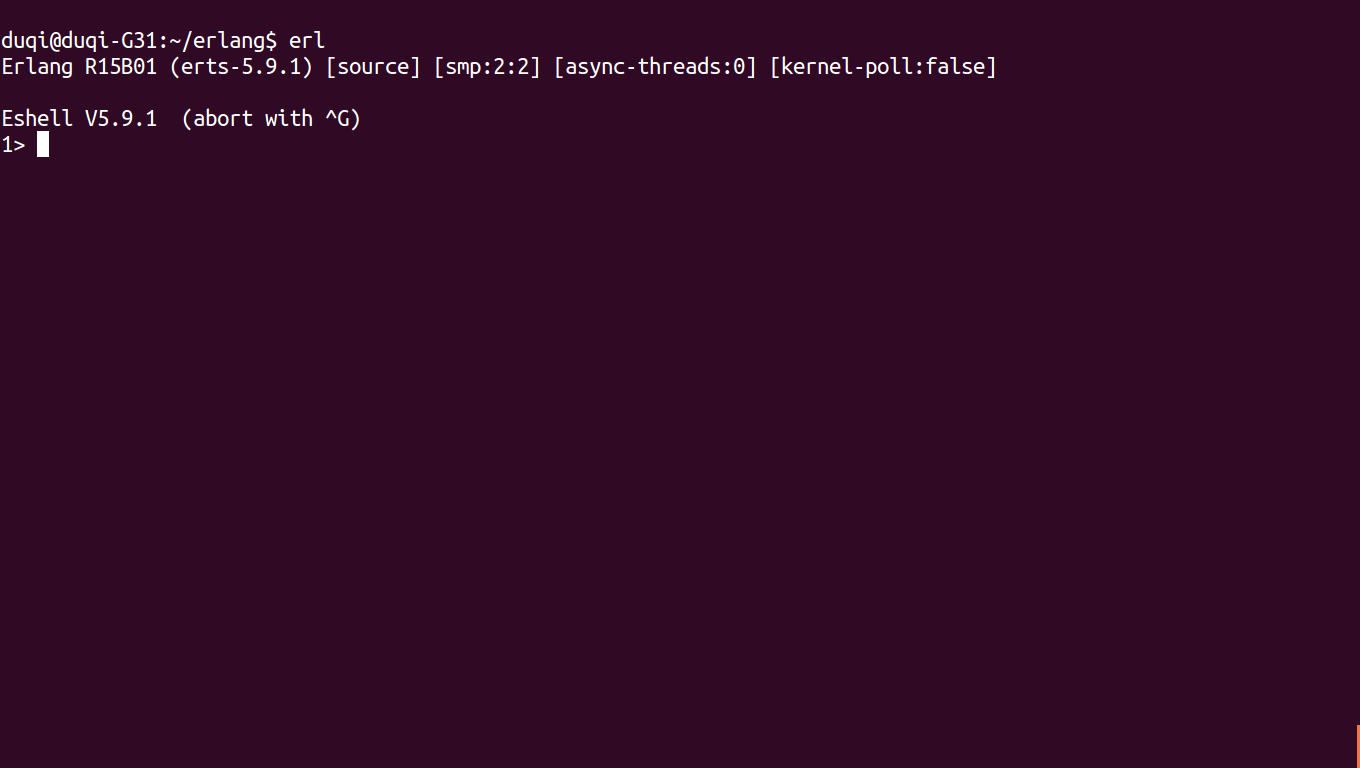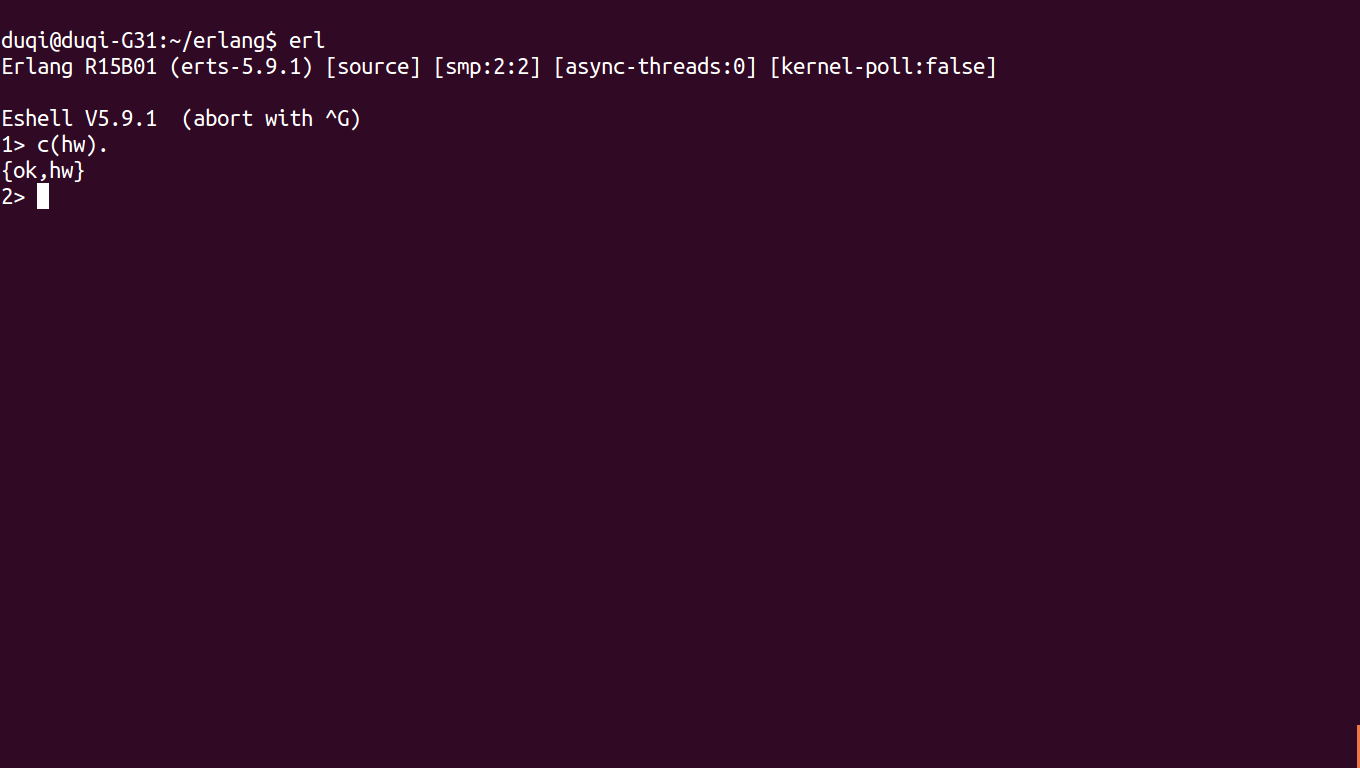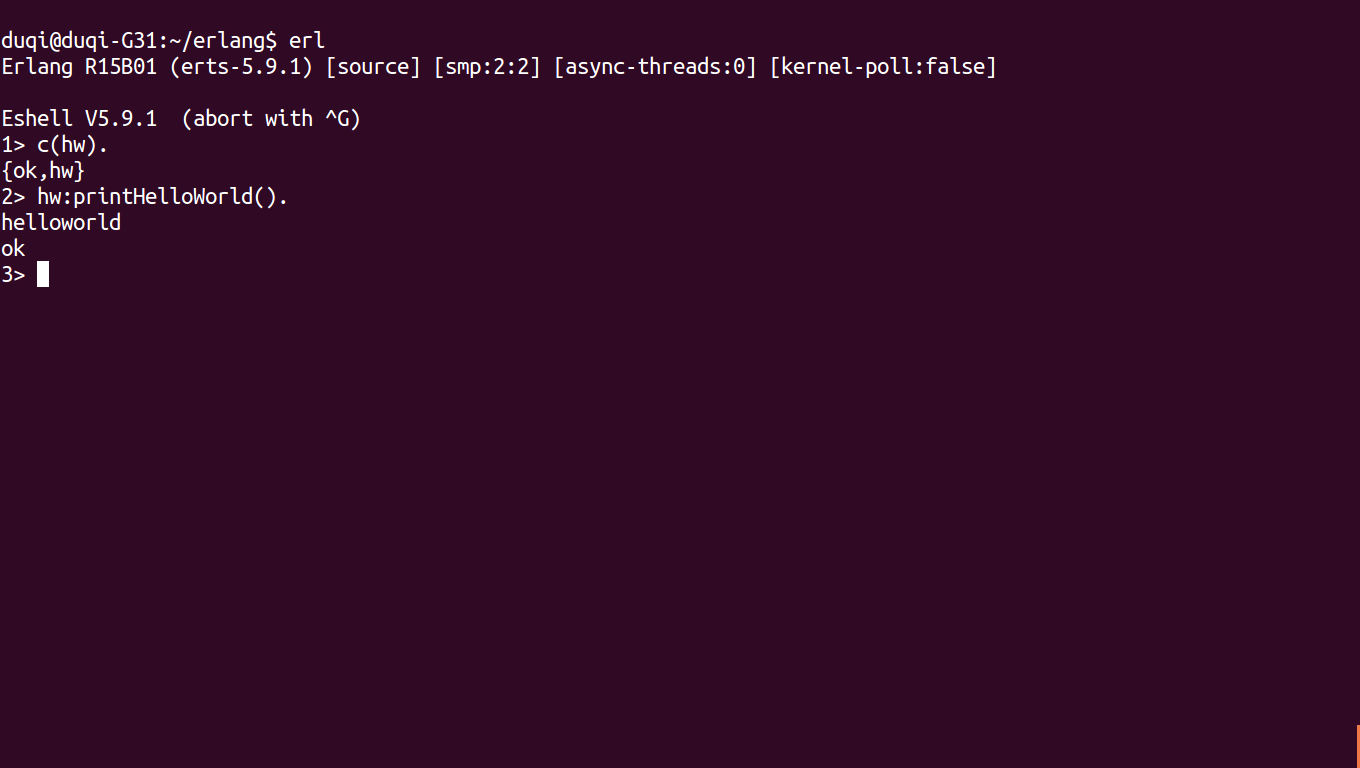吐槽:erlang作为一门小众语言,编程环境配置的我发疯啊,官方标配是emacs,但是我作为中毒已深的vimer实在不想换编辑器了,在尝试的途中我还试过了用eclipse的插件erlide,但是,当我耗掉很多人品,忍受了奇慢的网速装好之后,使用它编写erlang代码,然后运行。。。然后就卡死了死了:心里一万个草泥马翻滚啊。
前提:ubuntu 和 vim使用基本熟练(关于vim最近也有所收获,感觉终于可以写一些总结了)
步骤:
1、安装各种各样的库;(参考这篇文章:点击打开链接)
sudo apt-get install build-essential
sudo apt-get install libncurses5-dev
sudo apt-get install libssl-dev
sudo apt-get install m4
sudo apt-get install unixodbc unixodbc-dev
sudo apt-get install freeglut3-dev libwxgtk2.8-dev
sudo apt-get install xsltproc
sudo apt-get install fop
sudo apt-get install tk8.52、安装erlang
这里有两种方法:
(1)我们去erlang官方网站下载源码,然后自己编译安装
tar zxvf /home/lqg/下载/otp_src_R15B01.tar.gz
cd /home/lqg/otp_src_R15B01/
./configure
make && make install (2)sudo apt-get install erlang
建议:第二种情况适合的版本比较旧,不过,对于新手来说,最新的版本又有多大用呢?快速入门才是最后重要的,所以,我建议大家选择第(2)种方法
3、检查erlang是否装好
在终端输入erl,如果出现一下画面,说明你已经装好了,恭喜!!
4、安装vimerl插件参考这篇文章:点击打开链接
5、编写一个模块,然后编译运行
使用vim,新建hw.erl文件,并输入以下代码:
-module(hw).
-export([printHelloWorld/0]).
printHelloWorld()->
io:format("HelloWorld~n").6、构建erlang有个工具十分强大,它就是传说中的rebar,关于它的介绍,可一参考这篇文章点击打开链接
不过,我们现在刚刚接触erlang,在学习的过程中也用这个的话,感觉是不是有点杀鸡用牛刀了呢?当然,在erlang下面,它给我们附带了编译器的。且看我们是如何做到的:
(1)打开erlang的shell终端
(2)输入c(hw).然后回车
(3)hw:printHelloWorld().然后回车
恭喜,欢迎来到erlang的世界。
学习一门小众的语言,这合适的编程环境真是让我操碎了心。首先感谢以下博主,是你们的文章帮我搭建好了最初的一个环境。
本文参考:http://cryolite.iteye.com/blog/1143933;
http://blog.csdn.net/lqg1122/article/details/7434310
http://dhq.me/build-compile-eunit-release-erlang-application-with-rebar
《erlang程序设计》